Kako preuzeti Google Maps za Windows 10
Windows / / August 05, 2021
Google kartas je jedan od najboljih kada je u pitanju platforma Digital Maps. Postoje i druge aplikacije, ali niti jedna ne može zauzeti mjesto Googlea. Nakon izdavanja Google mapa prošlo je dosta vremena, ali još uvijek nema aplikacije koja bi ga koristila na sustavu Windows. Aplikacija Google map lako je dostupna na platformama mobilnih telefona, ali trebaju vam drugi načini da je koristite na sustavu Windows. Evo nekoliko načina na koje možete preuzeti Google Maps za svoj Windows 10 Računalo.
Ovdje ćemo istražiti različite metode za preuzimanje i upotrebu Google Mapsa u sustavu Windows 10. Ova metoda je za Windows 10, a radit će i na starim prozorima. Kao što znamo, aplikacija Google Maps nije dostupna za Windows, ali nije vam potrebna aplikacija za pristup Google mapama. Da, možete ga koristiti izravno iz bilo kojeg dobrog preglednika poput Krom, Firefox, Microsoft Edge itd.
Da, jednostavan je za korištenje na web mjestu, ali ponekad nam nije ugodno sučelje web mjesta. Aplikacija Google maps nešto je što najčešće koristimo na svojim mobilnim telefonima, a poznato nam je njezino sučelje, pa je lako istu koristiti i na računalu. Osigurati ćemo i druge načine da to učinimo.

Sadržaj
- 1 Kako preuzeti Google Maps za Windows 10
-
2 Koristite alternativu za Google karte
- 2.1 Google Earth ili Google Earth Pro
- 2.2 Windows karta
- 3 Zaključak
Kako preuzeti Google Maps za Windows 10
Google Chrome i Mozilla Firefox najbolji su preglednici za Windows. Koriste različite dodatke koji nisu novi za njihove korisnike. Ovdje ćemo pokazati Metodu korištenja Google mapa u prozorima pomoću proširenja Preglednik.
Pokretač aplikacija je proširenje za Firefox i Chrome, koje se koristi za pokretanje različitih Googleovih aplikacija. Kako pokreće sve Googleove aplikacije, slične su originalnim aplikacijama, a uključuje i Google karte. Evo koraka za dodavanje i upotrebu ovog proširenja.
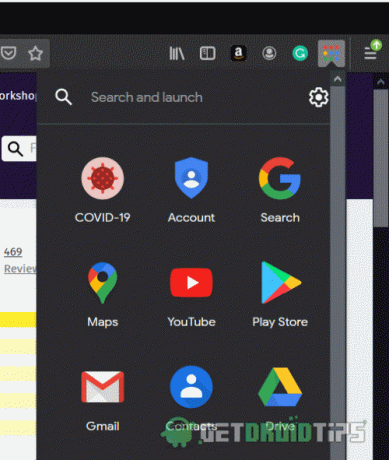
Preuzmi pokretač aplikacija (Chrome)
Preuzmi pokretač aplikacija (firefox)
Koristite Google Maps Web
Sada to možete koristiti za pokretanje aplikacije Google Maps ili bilo koje Google aplikacije koja vam treba. Za brzi pristup možete ga prikvačiti na svoj izbornik Start.
Koristite alternativu za Google karte
Ako ne želite raditi sve duge procese za pristup Google kartama, tu su i druge aplikacije za karte. Ovdje ćemo vam pružiti najbolju alternativu za Google karte.
Google Earth ili Google Earth Pro
Da biste preuzeli prvo, morate otići na web mjesto za preuzimanje programa Google Earth i prihvatiti Njihove uvjete i uvjete. Nakon toga započet će vaše preuzimanje. Sada, nakon preuzimanja, morate ga instalirati. Nakon instalacije, dobro je krenuti. Na isti način na koji možete preuzeti Google Earth Pro s istog web mjesta za preuzimanje. Kako je napravljen za prozore, ugodan je za upotrebu.

Preuzmite Google Earth
Preporučuje se Google Earth pro jer ima više značajki u usporedbi s Google Earthom, a također je dostupan i besplatno. Ipak, sve ovisi o vama, a vi možete odabrati koji želite koristiti.
Windows karta
Ako želite koristiti najbolju aplikaciju karte za prozore bez ikakvog dodatnog postupka i izvrsnog korisničkog sučelja, tada je aplikacija Windows Map vaš spasitelj. Za razliku od Google Earth i Google maps, možete ga jednostavno preuzeti i pristupiti mu. Aplikaciju Windows maps razvio je Microsoft, a posebno je dizajnirana za Windows. Karte sustava Windows možete preuzeti iz trgovine Microsoft Store. Slijedite ove jednostavne korake za preuzimanje i instaliranje na Windows 10.
Otvorite Microsoft Store. Prijavite se svojim Microsoft računom.

Kliknite traku za pretraživanje i upišite "Windows karte" Kliknite na nju; nakon toga pojavit će se novi prozor.
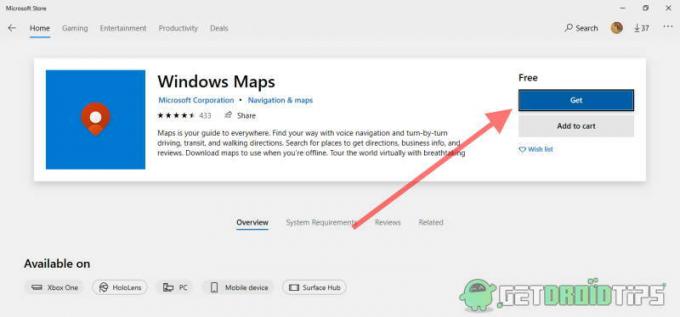
pritisni "Dobiti" Gumb za preuzimanje, kada se preuzimanje završi, automatski će ga instalirati na računalo.

Klikni na "Pokreni" gumb za otvaranje "Windows Maps."
Zaključak
Slijedom gore spomenutih koraka možete koristiti Google karte na računalu sa sustavom Windows 10. Kao alternativu možete koristiti i gore spomenute opcije. Proširenja za Chrome i Firefox sigurna su i besplatna za upotrebu.
Izbor urednika:
- Kako izmjeriti udaljenost na Google kartama pomoću računala, iPhonea ili Androida
- Ispraviti ako Google Maps Voice Navigation ne radi na Androidu i iPhoneu?
- Što su RTF datoteke? Kako otvoriti RTF datoteke na računalu pomoću Google Chromea?
- Kako popraviti vezu nije privatna pogreška u Chromeu
- Omogućite anonimni način Google Maps na pametnom telefonu
Rahul je student računarstva s velikim zanimanjem za područje tehnologije i teme kriptovaluta. Većinu vremena provodi ili pišući ili slušajući glazbu ili putujući po neviđenim mjestima. Vjeruje da je čokolada rješenje svih njegovih problema. Život se dogodi, a kava pomaže.

![Kako instalirati Stock ROM na Bravis A551 Atlas [datoteka firmvera / otbrisati]](/f/18c69e492ab5bbd25673dd1a5cbb4806.jpg?width=288&height=384)
![Kako instalirati Stock ROM na Irbis TZ747 [Datoteka / uklanjanje firmvera]](/f/f8501cd401d4216ca67f9267b3e2b13b.jpg?width=288&height=384)
